Praca z danymi może być wyzwaniem, zwłaszcza gdy chodzi o identyfikację duplikatów. Często otrzymujesz od swojego przełożonego tabelę i zadanie znalezienia duplikatów. Na szczęście Excel oferuje skuteczną metodę szybkiego i łatwego wykonania tych zadań. W tym samouczku dowiesz się, jak szybko wyróżnić duplikowane wartości w Excelu, aby zaoszczędzić czas i wysiłek.
Najważniejsze wnioski
Warunkowe formatowanie w programie Excel jest potężną funkcją, która pozwala szybko identyfikować duplikaty. Możesz dostosować formaty do swoich potrzeb i znacznie ułatwić wyszukiwanie duplikatów. Ponadto możesz analizować także pojedynczą kolumnę, zamiast bezpośrednio pracować z dwiema kolumnami.
Zaznaczanie kolumn
Pierwszym krokiem jest zaznaczenie kolumn, które chcesz zbadać pod kątem duplikatów. Po prostu kliknij w pierwszą komórkę pierwszej kolumny i przeciągnij kursor myszy do ostatniego wiersza, który chcesz zbadać. Upewnij się, że obie kolumny znajdują się w zaznaczonym zakresie.
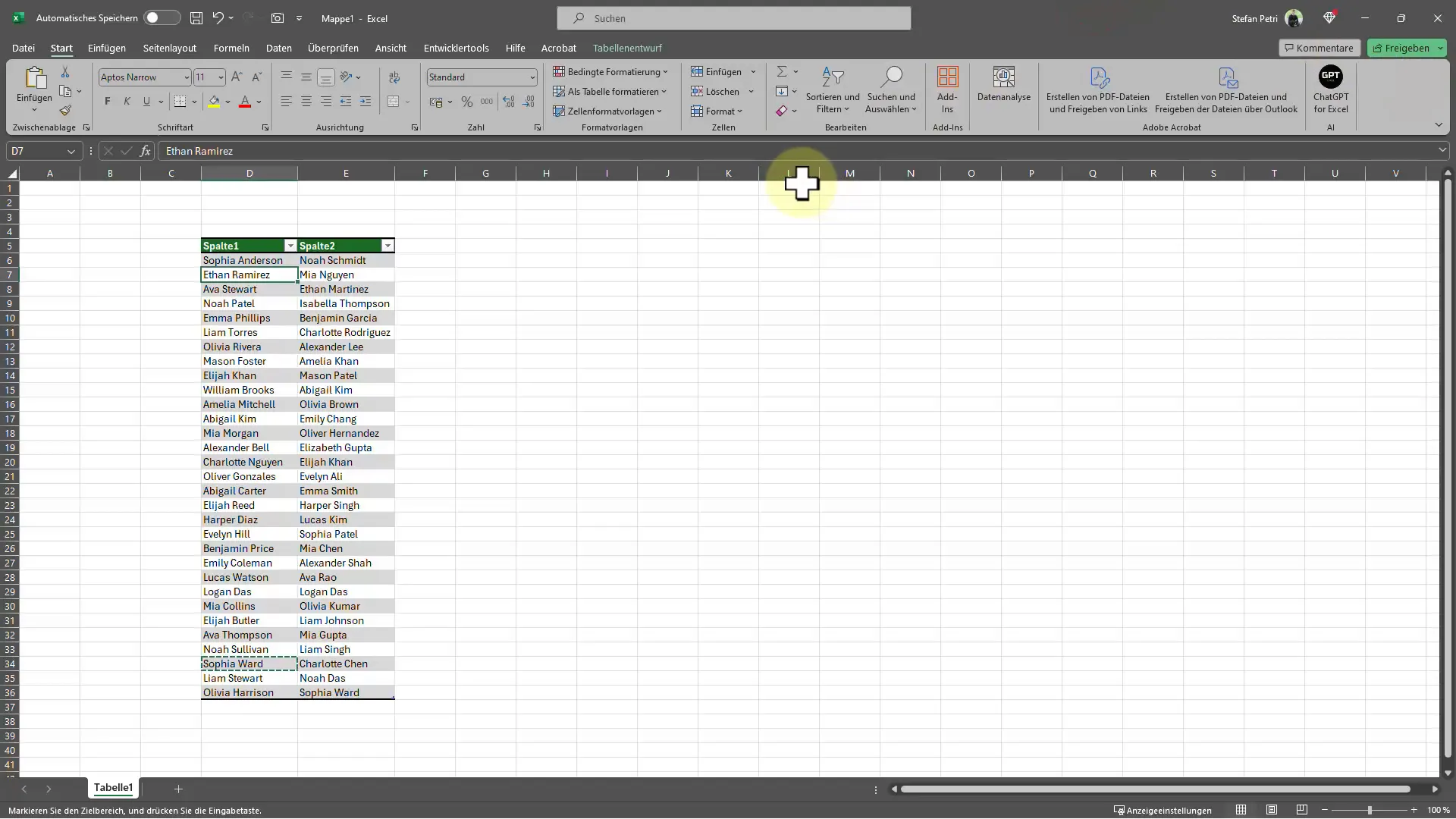
Otwarcie warunkowego formatowania
Po zaznaczeniu odpowiednich kolumn przechodzisz do zakładki „Start” na górnym pasku menu. Tam znajdziesz „Warunkowe formatowanie”, które jest istotną częścią procesu. Kliknij ten przycisk, aby otworzyć menu rozwijane.
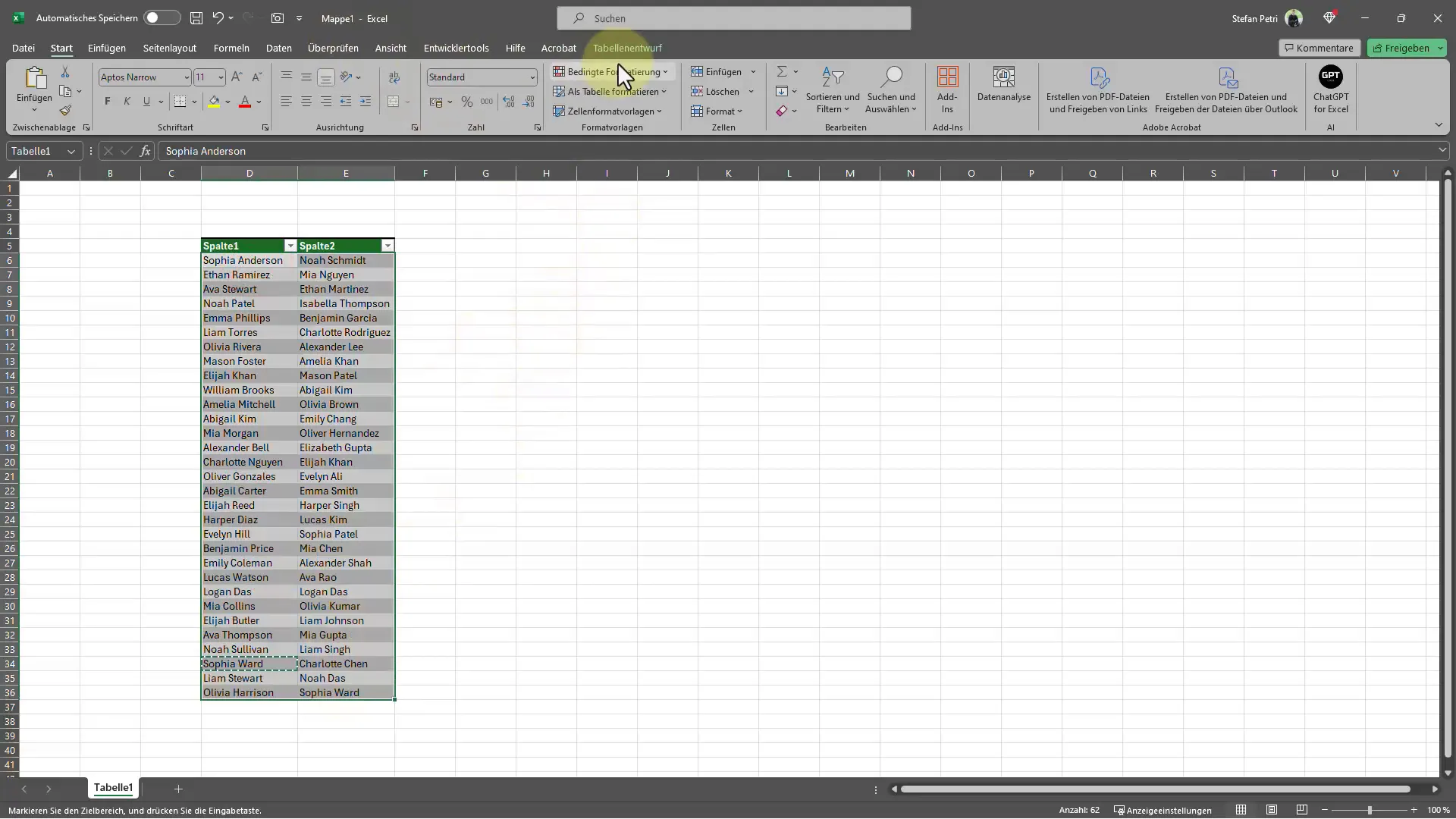
Reguła podświetlania komórek
W menu rozwijanym warunkowego formatowania masz możliwość wyboru różnych reguł. Chcesz wybrać opcję „Reguły podświetlania komórek”. Następnie kliknij „Duplikaty”, aby zlecić Excelowi znalezienie duplikatów w wybranych kolumnach.
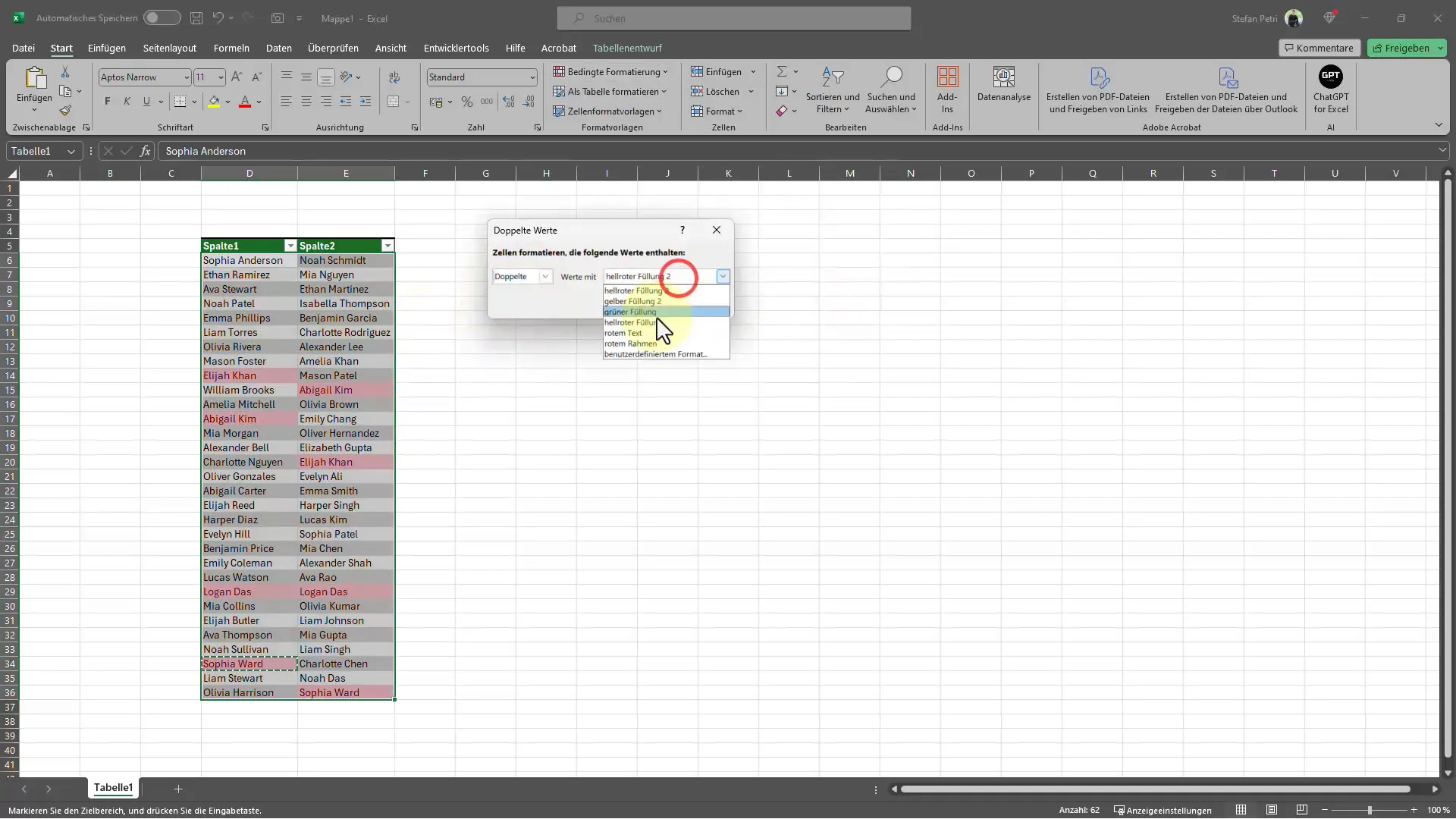
Wybór formatu
Po wybraniu reguły otwiera się nowe okno, w którym można wybrać formatowanie dla wyróżnionych wartości. Masz do wyboru różne odcienie, na przykład czerwony dla zduplikowanego tekstu lub zielony dla unikalnego. Wybierz kolor, który dla ciebie jest najbardziej intuicyjny i najbardziej wyraźny, a następnie kliknij „OK”.
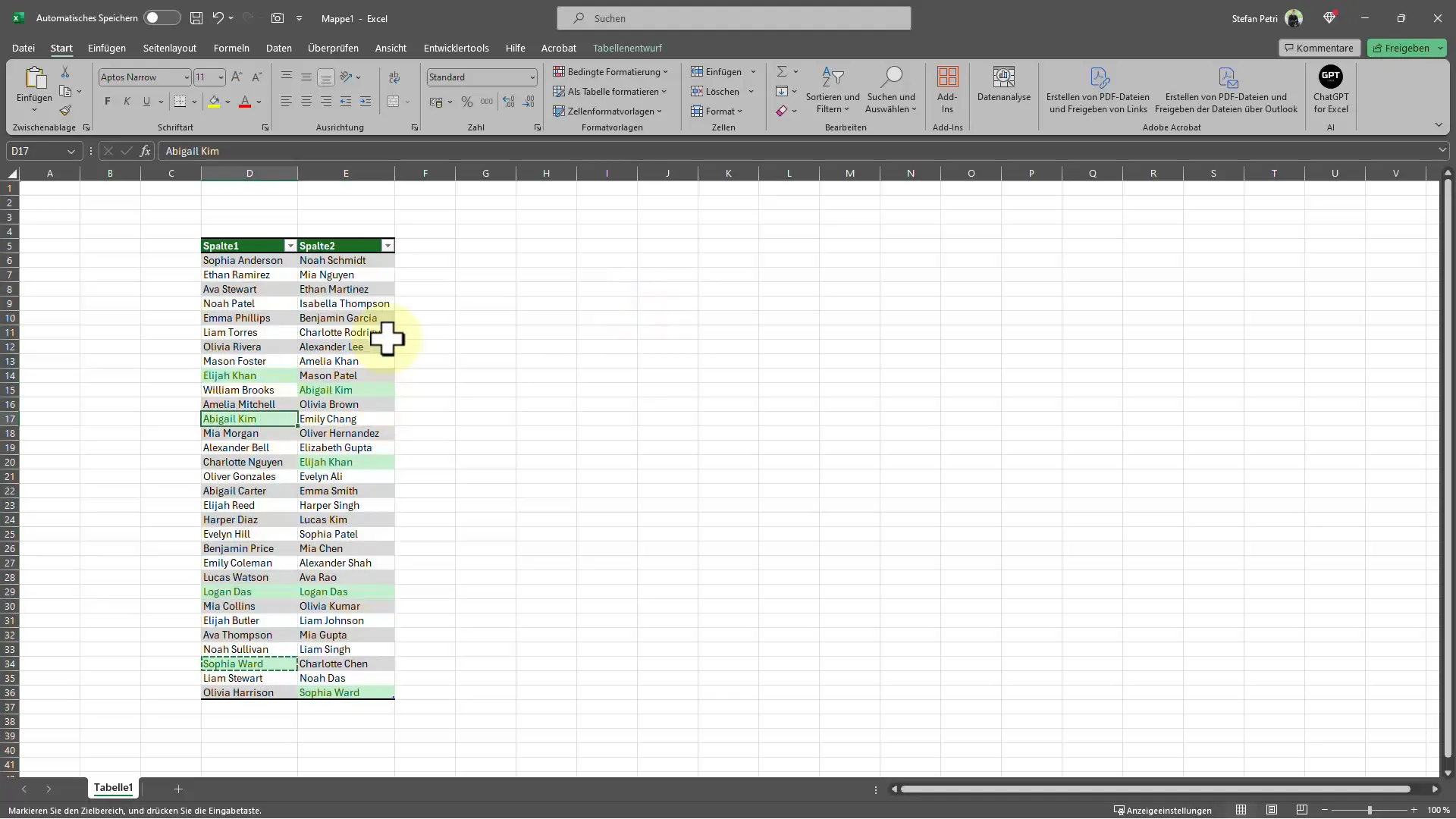
Sprawdzenie wyników
Teraz masz zaznaczone duplikaty w tabeli kolorem. Dokładnie przejrzyj tabelę, aby ustalić, które wpisy mają zduplikowane treści. Ta metoda jest szczególnie przydatna, ponieważ natychmiast daje ci wizualne informacje zwrotne i znacznie przyspiesza pracę.
Jeśli zdecydujesz się zbadać tylko jedną kolumnę pod kątem duplikatów, możesz zastosować tę samą metodę. Po prostu zaznacz odpowiednią kolumnę i postępuj zgodnie z dotychczasowymi krokami, aby utworzyć regułę dla zduplikowanych wartości. Excel ponownie wskaże ci zduplikowane wpisy.
W celu przedstawienia konkretnego przykładu, załóżmy, że masz listę nazw w jednej kolumnie. Kopiujesz jedną nazwę i wklejasz ją w innej linii tej samej kolumny. Gdy zastosujesz warunkowe formatowanie, Excel wskaże ci, że ta nazwa występuje podwójnie. Możesz wtedy oznaczyć lub usunąć ten wpis, w zależności od potrzeb.
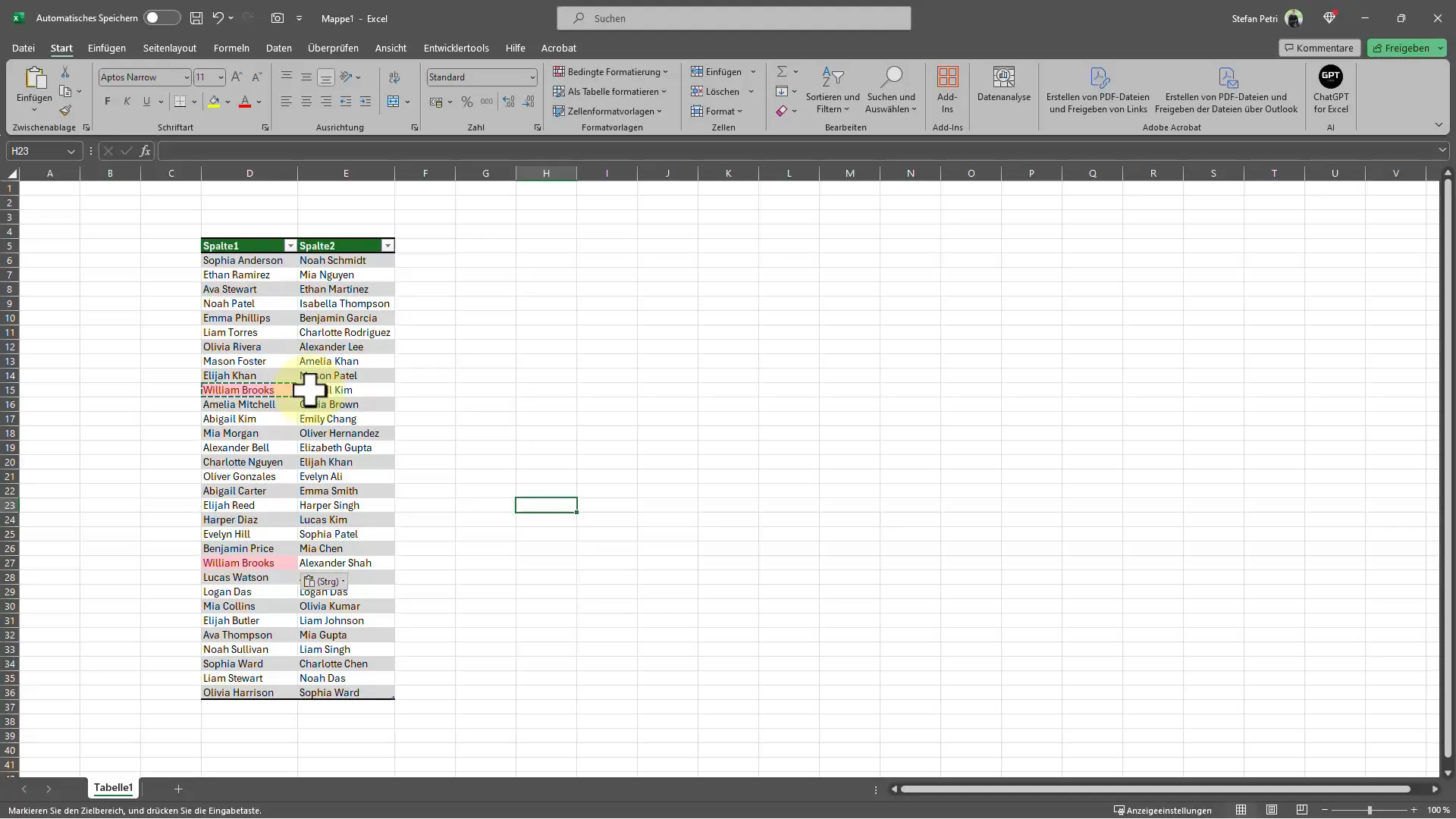
Podsumowanie - Wskazówki dotyczące Excela: Szybkie znajdowanie i podkreślanie zduplikowanych wartości
W tym samouczku nauczyłeś się, jak szybko i skutecznie identyfikować zduplikowane wartości w Excelu. Najważniejsze kroki obejmują zaznaczenie odpowiednich kolumn, otwarcie warunkowego formatowania, wybranie reguły dla zduplikowanych wartości i określenie formatowania dla podkreślenia. Korzystając z tej funkcji, możesz szybko zidentyfikować uciążliwe zduplikowane wpisy i odpowiednio zareagować.
Najczęstsze pytania
Jak znaleźć zduplikowane wartości w kilku kolumnach?Musisz zaznaczyć obie kolumny, następnie użyć warunkowego formatowania i wybrać regułę dla zduplikowanych wartości.
Czy mogę dostosować kolory wyróżnionych wartości?Tak, w regule dla zduplikowanych wartości możesz dostosować formatowanie według własnych preferencji.
Czy metoda ta dotyczy również pojedynczej kolumny?Tak, tę samą metodę można zastosować również dla pojedynczej kolumny.
Co zrobić, jeśli chcę usunąć zduplikowane wartości?Po zaznaczeniu zduplikowanych wpisów przez Excela, można je usunąć ręcznie.
Co zrobić, jeśli chcę usunąć formatowanie?Warunkowe formatowanie można usunąć poprzez menu „Warunkowe formatowanie”, a następnie „Zarządzaj regułami”.


